在数字化办公环境中,Word文档因其强大的编辑功能和广泛的兼容性而备受青睐,当需要分享或打印文档时,将Word转换为PDF格式往往更为便捷,因为PDF能保持格式不变且易于阅读,本文将详细介绍如何在线将Word文档转换为PDF,包括具体步骤、注意事项及常见问题解答。
选择合适的在线转换工具
选择一个可靠的在线Word转PDF工具是关键,市面上有许多免费且高效的在线转换服务,如Smallpdf、ILovePDF、Adobe Acrobat在线版等,这些平台通常提供直观的界面,支持多种文件格式之间的转换,并且对用户友好。
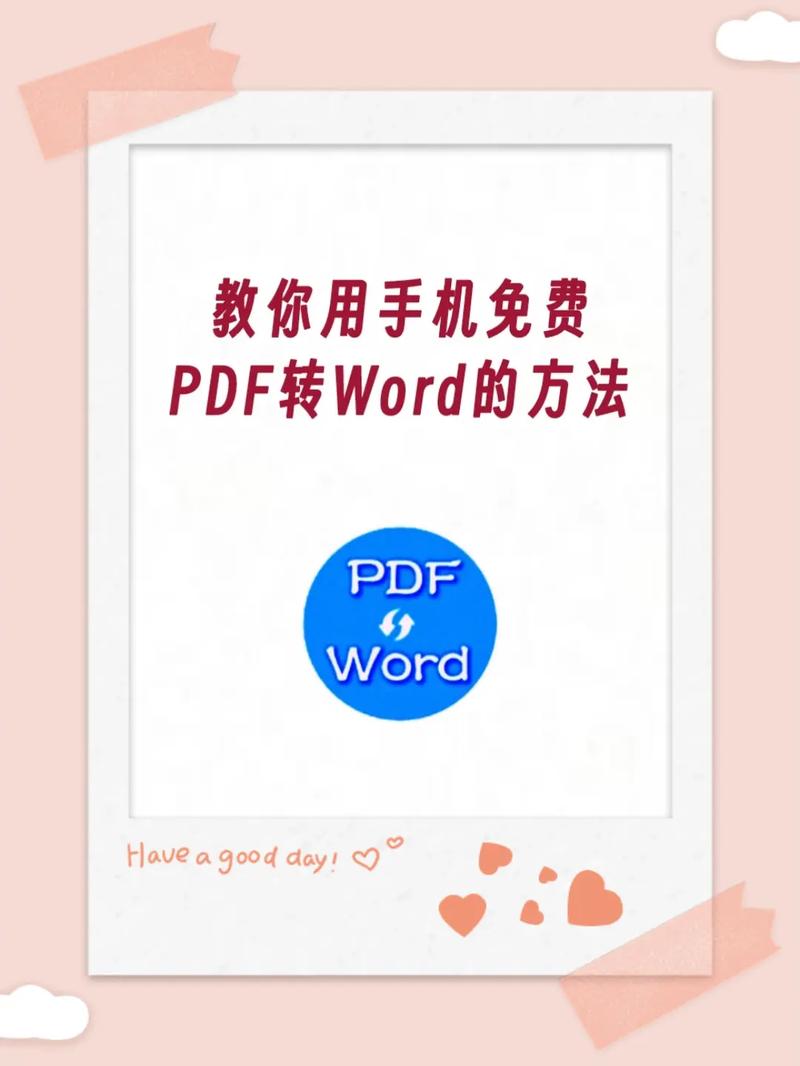
使用在线转换工具的步骤
1、访问网站:打开浏览器,输入所选在线转换工具的网址,进入其官方网站。
2、上传文件:在网站首页找到“Word转PDF”或类似功能的按钮,点击后上传需要转换的Word文档,大多数平台支持从本地计算机、云端存储(如Google Drive、Dropbox)或通过链接直接导入文件。
3、设置选项(可选):部分高级工具可能允许你调整转换设置,比如选择特定的页面范围进行转换、设置密码保护PDF等,根据需求进行相应配置。
4、开始转换:确认文件无误后,点击“开始转换”或类似的按钮,转换过程可能需要几秒钟到几分钟不等,具体取决于文件大小和服务器速度。
5、下载文件:转换完成后,页面通常会提供一个下载链接,点击即可将转换后的PDF文件保存到本地设备。
注意事项
隐私安全:在使用在线转换服务时,确保选择信誉良好的平台,以保护你的文档内容不被泄露。
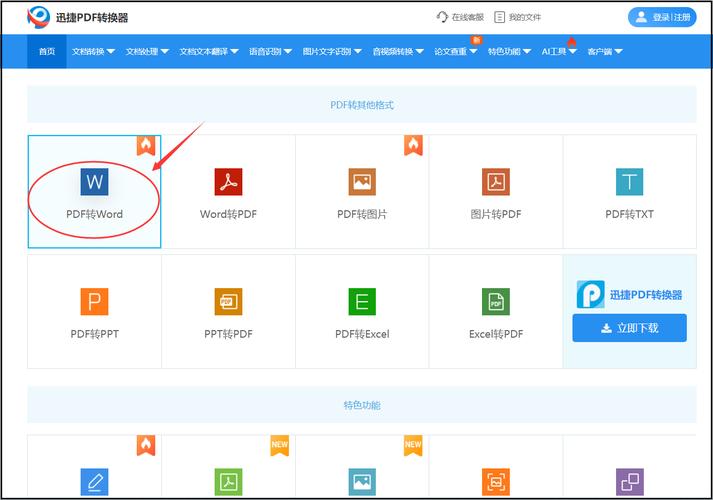
文件大小限制:大多数免费服务对上传的文件大小有一定限制,如果文件过大,可能需要考虑使用付费服务或寻找无限制的工具。
格式兼容性:虽然现代转换工具技术成熟,但极少数复杂格式或特殊元素(如嵌入的字体、特定图表)可能在转换过程中出现轻微偏差,建议转换前预览效果。
四、表格示例:几款常用在线Word转PDF工具对比
| 工具名称 | 免费额度 | 特色功能 | 隐私政策 |
| Smallpdf | 每月3次免费转换 | 简单易用,无需注册账户 | 明确声明不存储用户文件 |
| ILovePDF | 无限次免费转换 | 支持批量转换,有桌面版应用 | 文件在转换后几小时内自动删除 |
| Adobe Acrobat Online | 有限次数免费转换 | 与Adobe生态系统深度集成,适合专业用户 | 遵循Adobe隐私政策,重视用户数据保护 |
相关问答FAQs
Q1: 在线转换Word为PDF是否会降低文件质量?
A1: 通常情况下,高质量的在线转换工具不会显著降低文件质量,它们能够较好地保留原始文档的布局、图像质量和格式,对于包含大量高分辨率图片或复杂图形的文档,可能会观察到轻微的质量下降,这主要受限于网络传输和压缩算法的影响。
Q2: 我可以在没有互联网连接的情况下将Word转换为PDF吗?
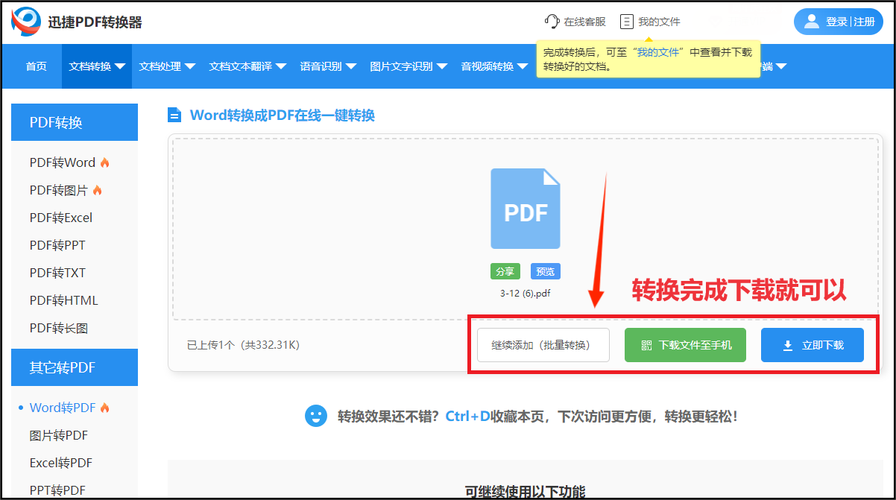
A2: 是的,虽然没有互联网连接时无法使用在线转换服务,但你可以使用Microsoft Word或其他文字处理软件自带的功能来创建PDF,在Word中,你可以直接选择“文件”->“另存为”->“PDF(*.pdf)”来完成转换,还有一些桌面应用程序如WPS Office、LibreOffice等也提供了类似的功能。
以上就是关于“word在线转pdf怎么转”的问题,朋友们可以点击主页了解更多内容,希望可以够帮助大家!
内容摘自:https://news.huochengrm.cn/cyzd/10504.html
